ゲームにおける RAM パフォーマンスを最適化するためのヒント

Windows PC でのゲームはスリリングな体験ですが、遅延やパフォーマンスの問題により、その興奮はすぐに薄れてしまいます。スムーズで効率的なゲームプレイを実現するには、RAM を最適化することが不可欠です。以下は、システムのメモリを最大限に活用してゲーム体験を向上させるための重要なヒントです。
ゲーム用に RAM を最適化するにはどうすればよいですか?
1. IOLO System Mechanicを使用してRAMを最適化する
- System Mechanic ソフトウェアをダウンロードするには、IOLO の公式 Web サイトにアクセスしてください。
- スタート メニューからSystem Mechanic を起動します。
- 左側から「パフォーマンス」タブを選択します。
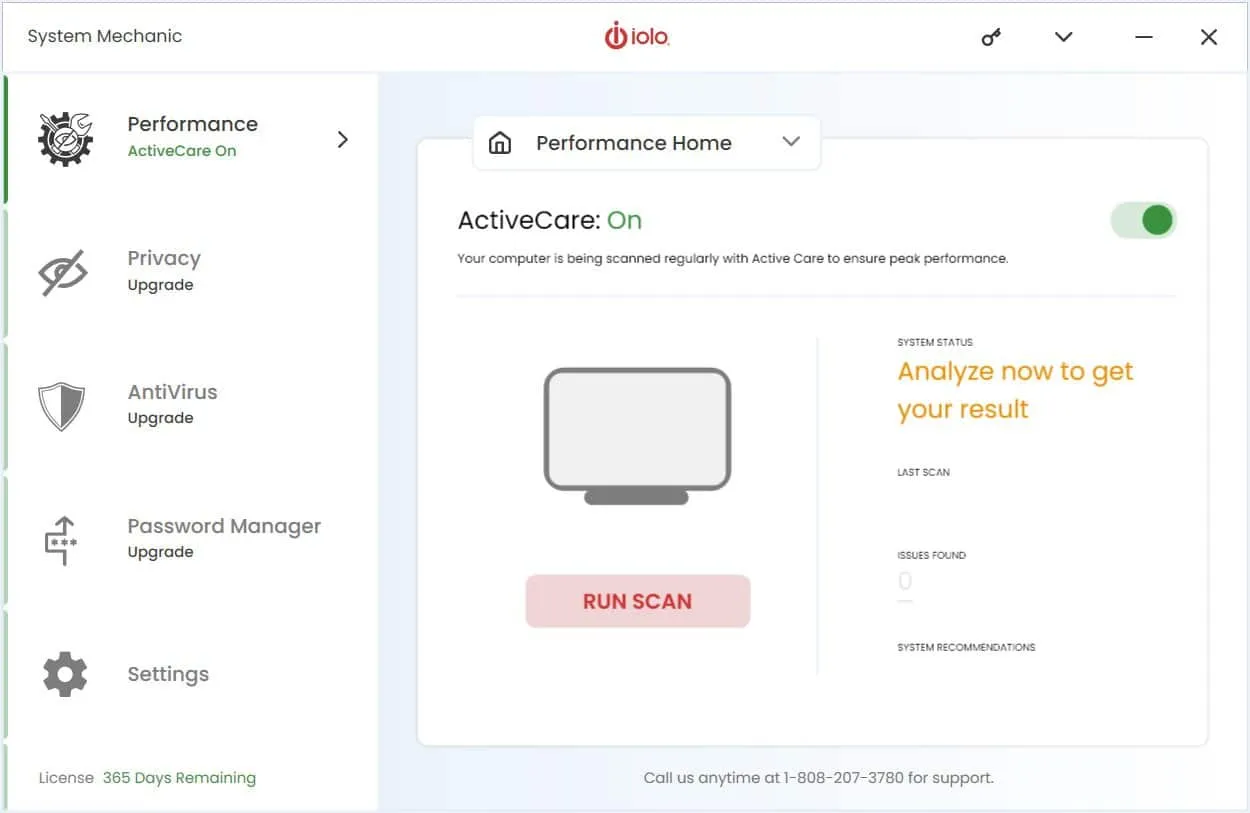
- [パフォーマンス] ドロップダウン メニューで、[LiveBoost]を選択します。
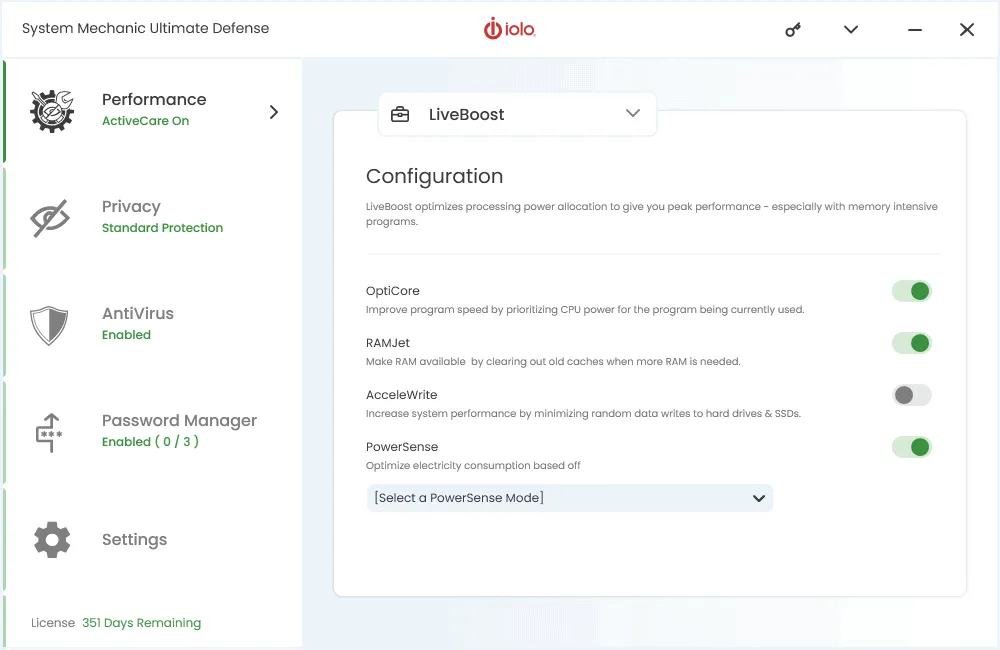
- 構成メニューから、OptiCore と RAM Jet を有効にします。
OptiCore はゲームへの電力割り当てを優先し、RAMJet は不要なプロセスをクリアして RAM を解放し、ゲームのパフォーマンスを最適化します。基本的に、IOLO System Mechanic は推奨される多くの手動最適化方法を自動化します。
2. タスクマネージャーでRAMの使用状況を監視する
- Windows でタスク マネージャーを開くには、Ctrl+ Shift+ を押します。Esc
- 左側の「プロセス」タブをクリックします。
- メモリ列ヘッダーをクリックして、プロセスをメモリ使用量で並べ替えます。
- リソースを大量に消費するアプリケーションを特定し、右クリックして、「タスクの終了」または「プロセスの終了」を選択します。
- タスク マネージャーの[スタートアップ]タブをクリックします。
- 不要なスタートアップ プログラムを右クリックして [無効にする]を選択して無効にします。
- 再起動後、これらのアプリケーションは起動時に読み込まれなくなり、RAM の使用量が減少します。
メモリを大量に消費するプロセスを監視および管理することで、過剰な RAM を消費するタスクを効果的に識別して終了し、重要なアプリケーションのために RAM を解放することができます。
3. 使用していないプログラムをアンインストールする
- スタート メニューを開き、「コントロール パネル」と入力して、 を押しますEnter。
- [プログラム]セクションの[プログラムのアンインストール]をクリックします。
- 使用しなくなったプログラムを見つけて選択し、[アンインストール]をクリックします。
使用されていないプログラムを削除すると、貴重なバックグラウンド リソースが再利用され、重要なゲーム タスクにさらに多くの RAM を割り当てることができるようになります。
4. ブラウザのキャッシュをクリアする(ブラウザゲームの場合)
- ブラウザ(Chrome、Firefoxなど)を開きます。
- 設定メニュー(右上隅の 3 つの点または線)にアクセスします。
- 「履歴」または「プライバシー」を選択し、 「閲覧履歴データを消去」をクリックします。
- [キャッシュされた画像とファイル]を選択し、時間範囲を選択して、[データを消去] をクリックします。
キャッシュされたファイルは大量のメモリを消費する可能性があるため、ブラウザのキャッシュをクリアすると RAM を解放できます。
5. 仮想メモリを調整する
- +を押して設定を開きます。WinI
- システム> バージョン情報 >システムの詳細設定に移動します。
- [パフォーマンス]セクションで、[設定] をクリックします。
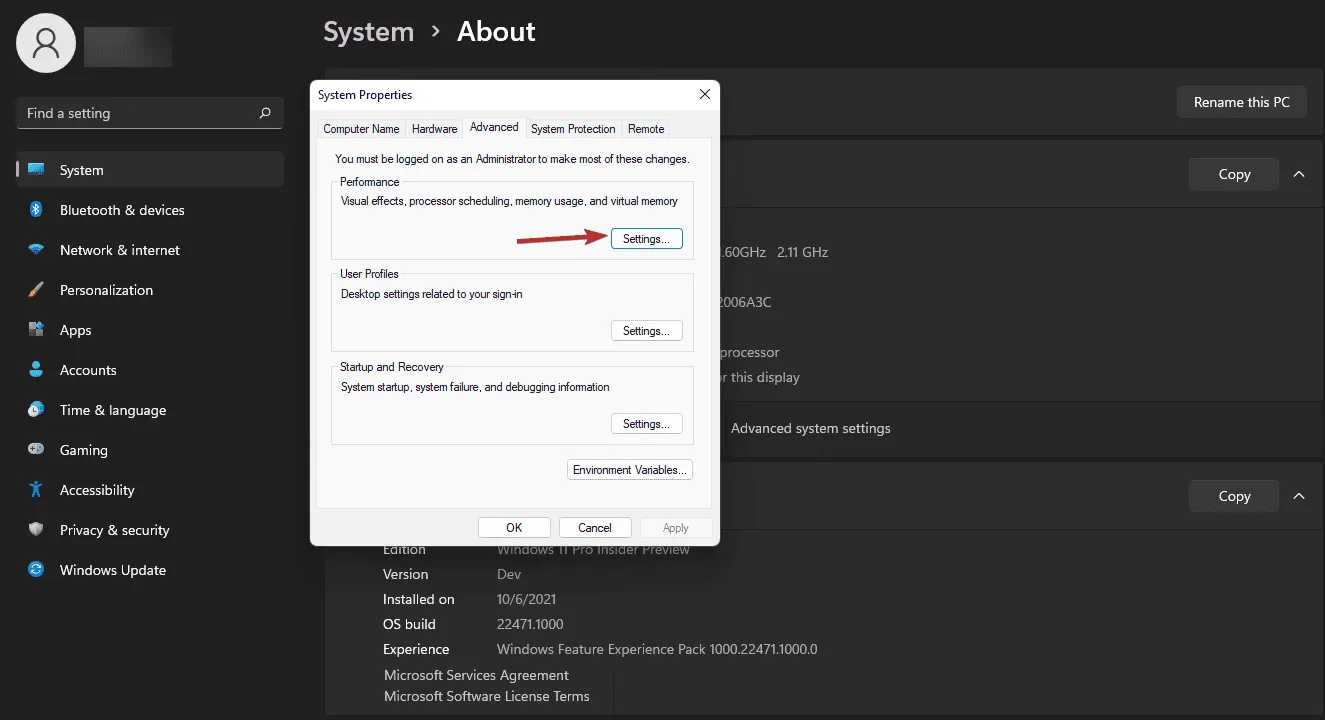
- [詳細設定]タブに移動し、[仮想メモリ]の下の[変更]をクリックします。
- すべてのドライブのページング ファイル サイズを自動的に管理するのチェックを外します。
- 初期サイズを RAM の 1.5 倍に設定し、最大サイズを RAM の 3 倍に設定します。
仮想メモリを調整すると、ハードドライブが追加の RAM として機能し、物理メモリが完全に使用されているときに必要なサポートを提供できるようになります。
6. グラフィック設定を下げて解像度を調整する
- ゲームの設定メニューにアクセスします。
- グラフィック設定セクションを見つけます。
- 解像度を下げてテクスチャの品質を下げます。
- シャドウやモーション ブラーなどの高度なグラフィック機能を無効にします。
ゲームのグラフィック設定を下げると、RAM の負荷が軽減され、特にメモリ容量が限られているシステムではゲームプレイがスムーズになります。
これらの包括的な手順に従うことで、コンピューターの RAM を効果的に最適化し、ゲーム体験を向上させることができます。定期的なメンテナンスと慎重な使用により、システムをスムーズに実行し、将来のパフォーマンスの問題を防ぐことができます。
当社のソリューションは、ゲーム用に RAM を最適化するのに役立ちましたか? 以下のコメント欄でご意見をお聞かせください。



コメントを残す